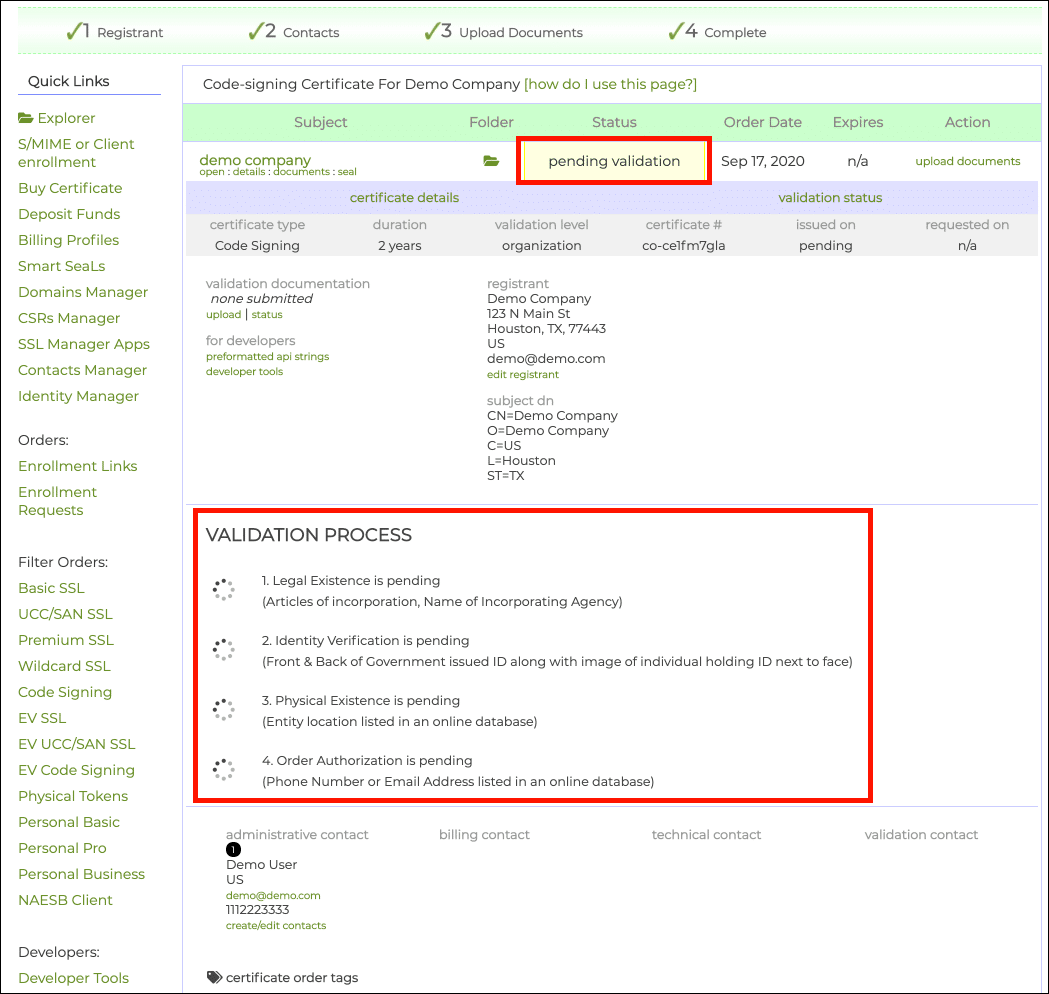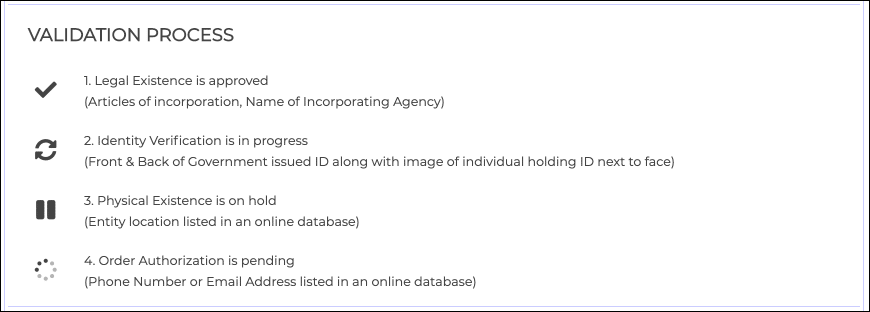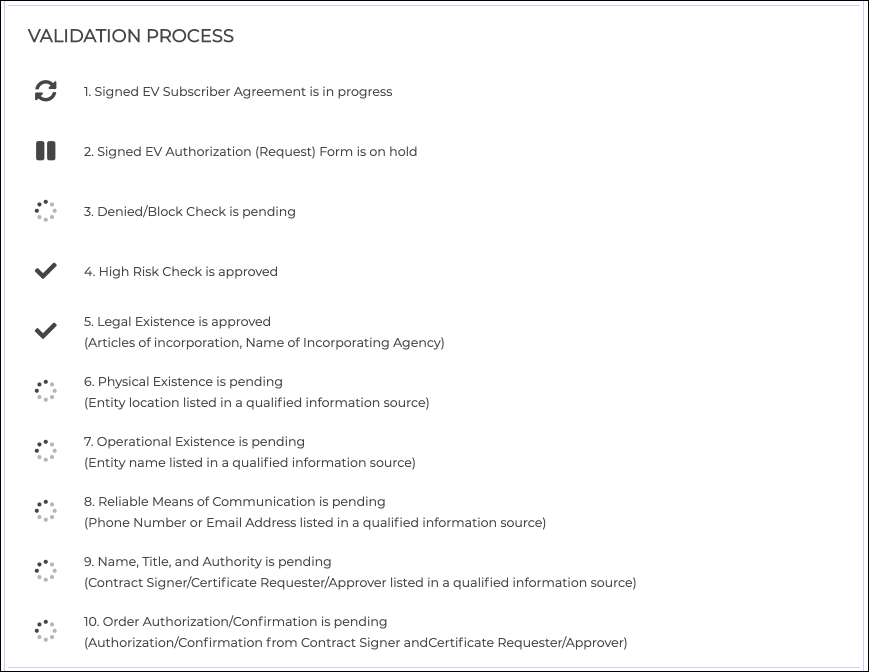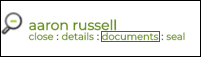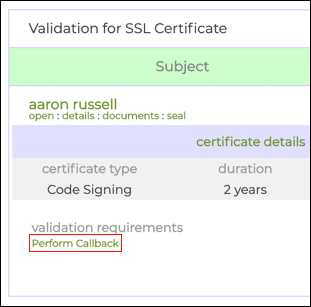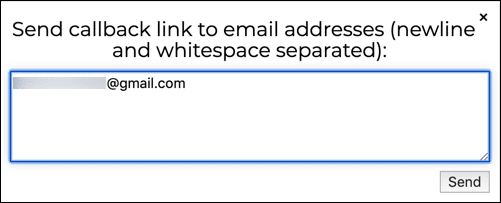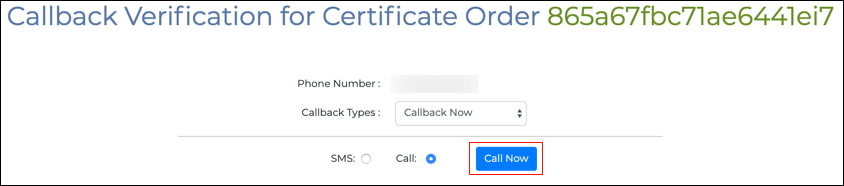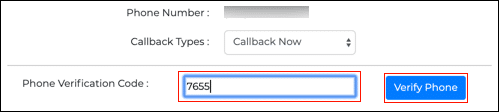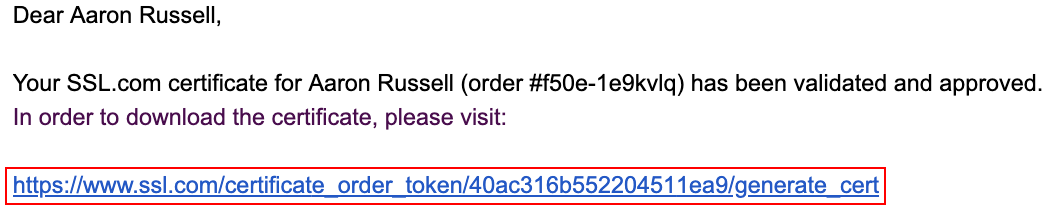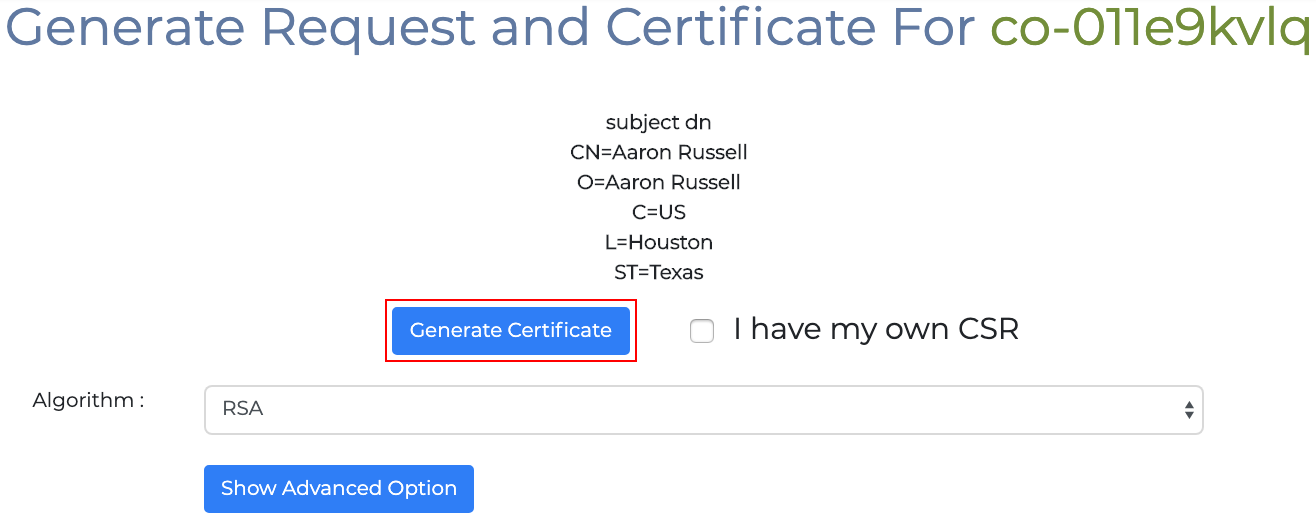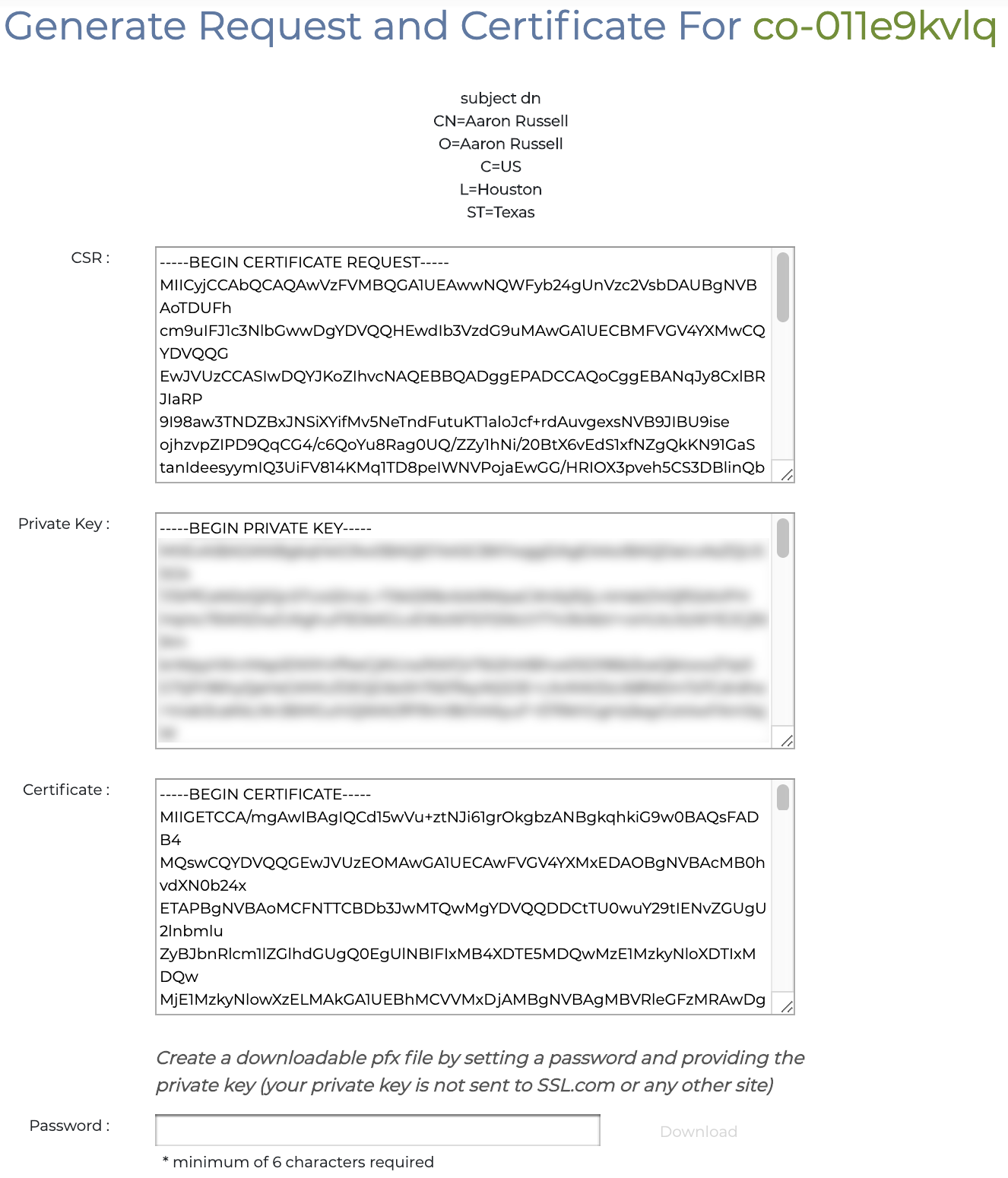Tämä opas opastaa sinua ostamaan ja lähettämään tarvittavat asiakirjat kaikkia SSL.com-sivustoja varten Asiakirjan allekirjoittaminen todistukset sekä IV- ja OV-koodiallekirjoitus ja EV-koodin allekirjoittaminen todistukset.
Tässä oppaassa oletetaan, että olet jo luonut allekirjoitusvarmenteen tilauksen. Saat ohjeet tämän tekemiseen tästä artikkelista: Koodin ja asiakirjan allekirjoitussertifikaattien tilausprosessi.
Rekisteröijän tietojen lisääminen
-
- Valitse määräys -välilehti SSL.com-tilisi valikosta. Etsi tilauksesi ja napsauta sitten tarjota tietoa linkki, joka sijaitsee Toiminta sarake.
- Syötä pyydetyt rekisteröijän tiedot. Huomaa, että voit syöttää yrityksesi Dun & Bradstreet -numero (tunnetaan myös nimellä DUNS- tai Duns-numero) tässä validoinnin nopeuttamiseksi. Varmista, että yrityksesi tiedot Dun & Bradstreetissä ovat oikea ja ajan tasalla ennen tämän vaihtoehdon käyttöä. Jos haluat, että sertifikaattisi tallennetaan eSigner cloud signingiin, vieritä alas ja valitse vieressä oleva valintaruutu Ota käyttöön varmenteiden myöntäminen etäallekirjoitusta, tiimin jakamista ja haittaohjelmien ennakkotarkistusta varten. Jos ei, jätä valintaruutu valitsematta. Kun olet syöttänyt kaikki rekisteröijän tiedot, napsauta Seuraava >> painiketta.
- Valitse määräys -välilehti SSL.com-tilisi valikosta. Etsi tilauksesi ja napsauta sitten tarjota tietoa linkki, joka sijaitsee Toiminta sarake.
Sähköauton pyyntölomakkeen ja sähköajoneuvojen tilaajasopimuksen lähettäminen (vain EV-varmenteille)
Kaikille Asiakirjan allekirjoitus- ja IV- ja OV-koodin allekirjoitusvarmenteen asiakkaille, ohita tämä osio ja siirry osioon, jonka otsikko on: Yhteystietojen lisääminen.
Online-lähetys
Extended Validation (EV) -koodin allekirjoitusvarmennetilauksissa Seuraava >> -painikkeen painaminen johtaa sivulle, jolla täytetään vaaditut tiedot pyytäjältä, sopimuksen allekirjoittajalta ja sopimuksen hyväksyjältä, jotka liittyvät EV-pyyntölomakkeeseen ja sähköauton tilaajasopimukseen. . Näiden tietojen antaminen antaa sopimuksen allekirjoittajalle ja sopimuksen hyväksyjälle mahdollisuuden allekirjoittaa sähköauton pyyntölomakkeen ja sähköauton tilaajasopimuksen online-lomakkeet. Alla on yksityiskohtaiset ohjeet verkkolomakkeiden allekirjoittamiseen.
Tietojen täyttäminen EV-varmennetilauksen hakijalle, sopimuksen allekirjoittajalle ja sopimuksen hyväksyjälle
- Sinua pyydetään täyttämään nimet, sähköpostiosoitteet ja yhteystiedot kolmelle taholle, jotka liittyvät EV-varmennetilauksesi:
- Sopimuksen allekirjoittaja - Tällä henkilöllä on nimenomaiset valtuudet edustaa Hakijaa, ja hänellä on valtuudet Hakijan puolesta allekirjoittaa Tilaajasopimukset. Tämän on oltava organisaation virkailija, kuten toimitusjohtaja, toimitusjohtaja, yrityssihteeri, rahastonhoitaja, varapuheenjohtaja, COO, tietohallintojohtaja, talousjohtaja, CSO, toimitusjohtaja, johtaja tai osastopäällikkö jne. Sopimuksen allekirjoittajan katsotaan olevan sinulla on kaikki roolit, mutta voit myös lisätä muita henkilöitä tiettyihin rooleihin.
- Varmenteen pyytäjä - Tämä henkilö täyttää ja lähettää EV-todistuspyynnön hakijan puolesta.
Jos varmenteen pyytäjä on sama kuin sopimuksen allekirjoittaja, valitse vieressä oleva valintaruutu Sama kuin sopimuksen allekirjoittaja.
c. Sopimuksen hyväksyjä – Tällä henkilöllä on valtuudet ja vastuu hyväksyä kaikki organisaation puolesta lähetetyt EV-todistuspyynnöt.
Jos varmenteen hyväksyjä on sama kuin sopimuksen allekirjoittaja, valitse vieressä oleva valintaruutu Sama kuin sopimuksen allekirjoittaja.
Jos varmenteen pyytäjiä ja hyväksyjiä on useita, napsauta Lisää varmenteen pyytäjä ja Lisää sertifikaatin hyväksyjä -painiketta ja täytä tiedot.
2. Kun kaikki tiedot on viimeistelty, napsauta Seuraava >> -painiketta. Jos sopimuksen allekirjoittajalla ja yhteyshenkilön hyväksyjällä ei vielä ole SSL.com-tilejä, heille lähetetään sähköpostiviestejä, joiden avulla he voivat luoda tilejä ja läpäise AI Identity -tarkastus Jumion kautta hyväksyäksesi/allekirjoittaaksesi tarvittavat asiakirjat.
Uusien SSL.com-tilien henkilöllisyyden vahvistus
Sopimuksen allekirjoittajille ja sopimusten hyväksyjille, joilla ei ole olemassa olevia SSL.com-tilejä, heille lähetetään sähköpostiviestejä, joiden avulla he voivat luoda tilejä ja vahvistaa ne sitten Jumion kautta. Ohjeet ovat yksityiskohtaiset alla.
SSL.com-tilin luominen
- Avaa sähköposti, joka sisältää linkin, jonka avulla voit luoda SSL.com-tilin.
- Sinut ohjataan sivulle, jolla voit luoda salasanan tilillesi. Tarkista, että salasanasi noudattaa vähimmäisvaatimuksia ja tallenna se turvalliseen paikkaan. Kirjoita salasanasi uudelleen Salasana uudestaan ala. Valitse ruutu sen lausunnon vieressä, jossa pyydetään suostumusta noudattamaan SSL.com-tilaajasopimuksen ehtoja. Napsauta lopuksi Lähetä painiketta.
- Tämän jälkeen kirjaudut sisään äskettäin luotuun SSL.com-tiliisi ja näkyviin tulee viesti, joka ilmoittaa, että tilisi on aktivoitu onnistuneesti.
Henkilöllisyyden varmistus Jumion kautta
- Valitse ylävalikosta Dashboard-välilehti. Tämä näyttää tilitietosi. Vieritä seuraavaksi alas ja napsauta suorittaa henkilöllisyyden vahvistus (pakollinen IV-sertifikaateille) linkki.
- Sinut ohjataan vahvistussivulle. Klikkaa Aloita -painiketta. Napsauttamalla "Aloita" suostut siihen, että Jumio kerää ja luovuttaa biometrisiä tietojasi sen mukaisesti Tietosuojakäytännön.
- Määritä maa, jossa henkilöllisyystodistuksesi on myönnetty, ja valitse sitten, minkä tyyppistä viranomaisten myöntämää henkilötodistusta käytät vahvistusprosessissa.
- Jos et ole varma, kelpaako henkilöllisyystodistus, voit napsauttaa tätä linkkiä sivulla: Oletko tarkistanut, onko henkilöllisyystodistus tuettu? Kun napsautat linkkiä, Jumio näyttää luettelon tunnuksista, joita se ei hyväksy.
- Valitse, haluatko jatkaa tietokoneella vai mobiililaitteella. Jos matkapuhelimesi pystyy ottamaan laadukkaampia kuvia kuin työpöydän web-kamera, kannattaa edetä kännykällä, jotta Jumio voi hyväksyä henkilöllisyystodistuksesi ja selfie-kuvasi käsittelyyn.
- Sijoita sähköposti haluamaasi paikkaan Jumio lähetettävä vahvistuslinkki ja napsauta sitten Lähetä -painiketta. Jälkeenpäin pidä tämä sivu auki ja avaa selaimessasi uusi välilehti tarkistaaksesi sähköpostisi (työpöytäkäyttäjät) tai avaa sähköpostisi matkapuhelimellasi (mobiilikäyttäjät).
- Avaa Henkilöllisyyden todentaminen sähköposti Jumiolta ja napsauta tätä linkki, joka vie sinut vahvistussivulle.
- Valmistele henkilöllisyystodistus ja napsauta Aloita painiketta.
- Jumio vaatii sinua ottamaan kuvan henkilötodistuksestasi. Jos valitsemassasi henkilöllisyystodistuksessa on etu- ja takapuoli, Jumio vaatii kuvat molemmista. Klikkaus Aloita. Keskitä henkilöllisyystodistuksesi, varmista, että kaikki tiedot ovat selvät ja napsauta kuvankaappauspainiketta. Napsauta sen jälkeen Vahvistaa -painiketta. Jumio ilmoittaa sinulle, jos kuva on epäselvä tai mahdoton hyväksyä, jolloin napsauta Yritä uudelleen -painiketta ottaaksesi kuvan uudelleen.
- Pyydettyään valokuvan/kuvia henkilöllisyystodistuksestasi Jumio pyytää sinua ottamaan kuvan kasvoistasi. Varmista, että kasvosi ääriviivat tallentuvat kehykseen.
- Kun skannaus on valmis, Jumio analysoi biometriset tiedot ja tarkistaa kuvanlaadun.
- Jos se hyväksytään käsiteltäväksi, vahvistustulos lähetetään työpöydällesi sille selainsivulle, jolla avasit Jumion.
- Palaa tietokoneesi selaimen vahvistussivulle. Siellä Jumio ilmoittaa, jos sivu voidaan nyt sulkea.
- Kun Jumio-identiteetin vahvistus on suoritettu, SSL.com analysoi tiedot. Jumio-vahvistuksen hyväksyntä sisältää SSL.comin hyväksynnän, jota seuraa käyttäjän/kohteen ristiinhyväksyntä. Kun SSL.com myöntää hyväksynnän, käyttäjälle lähetetään sähköposti, jossa on linkki, jonka avulla hän voi viimeistellä SSL.com-tiliin liitettävän etu- ja sukunimen.
- Kun käyttäjä on suorittanut ristiinhyväksynnän, SSL.com lähettää sähköpostin, joka vahvistaa onnistuneen henkilöllisyyden vahvistuksen.
Sähköajoneuvojen online-pyyntölomakkeen hyväksyminen ja sähköisen sähköauton online-tilaussopimuksen allekirjoittaminen
Kun äskettäin luodut SSL.com-tilit on varmistettu onnistuneesti, SSL.com lähettää sähköpostiviestejä, jotka sisältävät linkkejä, joiden avulla sopimuksen allekirjoittaja voi allekirjoittaa laajennetun validoinnin tilaajasopimuksen ja sopimuksen hyväksyjän hyväksyä laajennetun vahvistuspyyntölomakkeen. Molempien käyttäjien tulee olla kirjautuneita SSL.com-tileihinsä, ennen kuin he voivat allekirjoittaa online-asiakirjoja.
Sopimuksen hyväksyjä
- Kirjaudu sisään SSL.com-tilillesi.
- Avaa sähköposti SSL.com:sta ja napsauta linkkiä laajennetun vahvistuspyyntölomakkeen hyväksymiseksi.
- Kun napsautat linkkiä, sinut ohjataan verkossa olevalle EV Certificate Request -lomakkeelle. Kun olet lukenut kaiken sisällön, vieritä sivua alas ja valitse valintaruutu minä hyväksyn, ja napsauta sitten Lähetä painiketta.
- Sitten sinut ohjataan osoitteeseen koontinäyttöön. SSL.com-tilillesi ja saat ilmoituksen, jos EV-pyyntölomake on hyväksytty.
Sopimuksen allekirjoittaja
- Avaa Internet-selain ja kirjaudu sisään SSL.com-tilillesi.
- Kirjaudu toisella välilehdellä sähköpostitilillesi ja avaa SSL.com-sähköposti, joka sisältää linkin Extended Validation Subscriber Agreement -sopimuksen allekirjoittamiseen.
- Lue laajennetun validoinnin tilaajasopimuksen online-lomakkeen sisältö. Vieritä alas ja valitse valintaruutu Olen samaa mieltä, ja napsauta sitten Lähetä painiketta.
- Napsauttamalla Lähetä -painiketta, sinut ohjataan SSL.com-tilisi hallintapaneeliin ja saat ilmoituksen, että sähköauton tilaajasopimus on allekirjoitettu onnistuneesti.
Hiekkalaatikkotestaus sähköajoneuvojen online-tilaussopimukselle ja sähköajoneuvojen pyyntölomakkeelle
Käyttäjille, jotka haluavat allekirjoittaa sähköisen sähköauton tilaajasopimuksen ja hyväksyä sähköisen sähköauton hakulomakkeen testisertifikaatin avulla, SSL.com-hiekkalaatikko tarjoaa paikan, jossa he voivat vapaasti kokeilla.
- Varmenteen pyytäjän tulee kirjautua sisään hiekkalaatikkotililleen osoitteessa https://sandbox.ssl.com/login. Jos hiekkalaatikkotiliä ei vielä ole, voit luoda uuden osoitteessa https://sandbox.ssl.com/users/new.
- Kun olet kirjautunut hiekkalaatikkotilille, napsauta Hallintapaneeli-välilehti.
- Vieritä alaspäin kohtaan kehittäjät ja integraatio ja napsauta sitten kehitystyökaluja linkki.
- Valitse testi-EV-sertifikaatti, jonka haluat tilata. Määritä varmenteen voimassaoloaika. Napsauta lopuksi Luo testitilaus painiketta.
- Sinut ohjataan määräys välilehti. Klikkaa lopeta käsittely linkki Aihe sarake tai tarjota tietoa linkki Toiminta sarake.
- Täytä kaikki pakolliset kentät tähdellä * merkittyjä rekisteröintitietoja varten. Pakolliset kentät sisältävät: Yritys, osoite 1, maa, kaupunki/paikkakunta, postinumero, rekisteröity maa ja rekisteröintinumero. Kun olet täyttänyt kaikki vaaditut kentät, napsauta Seuraava >> painiketta.
- Tästä eteenpäin prosessi on sama kuin tuotantotilauksissa. Täytä vaaditut tiedot sopimuksen allekirjoittajasta, sopimuksen hakijasta ja sertifikaatin hyväksyjästä. Napsauta lopuksi Seuraava >> painikkeella:
- saada sähköpostitse ohjeet SSL.com-tilien aktivointiin sopimuksen allekirjoittajalle ja varmenteen hyväksyjälle. Kun heidän SSL.com-tilinsä on aktivoitu ja vahvistettu Jumion kautta, heille lähetetään sähköpostitse linkit online-laajennetun vahvistuspyyntölomakkeen hyväksymiseen ja online-laajennetun validoinnin tilaajasopimuksen allekirjoittamiseen.
- saada linkit EV-pyyntölomakkeen hyväksymiseen ja sähköauton tilaajasopimuksen allekirjoittamiseen (jo olemassa oleville ja vahvistetuille SSL.com-hiekkalaatikkotileille).
Manuaalinen lähetys
Jos napsautuksen jälkeen Seuraava >> -painiketta, varmenteen hakija päättää olla käyttämättä online-lomakkeita EV-pyyntölomake ja EV-tilaajasopimus ladattavien PDF-kopioiden puolesta alla on ohjeet ladattavien kopioiden allekirjoittamiseen:
- Lataa ja täytä tiedot pdf-kopioita varten EV-pyyntölomake ja EV-tilaajasopimus.
- Napsauta SSL.com-tililläsi määräys -välilehti ylävalikosta.
- Etsi tilauksesi ja napsauta yksityiskohdat linkki Aihe osio. Napsauta sen jälkeen lataa linkki validointiasiakirjat osiossa.
- Lataa allekirjoitettu EV-pyyntölomake ja EV-tilaajasopimus napsauttamalla mitä tahansa Valitse Tiedostot -painiketta (kaikki painikkeet menevät yhteen kansioon). Napsauta seuraavaksi LÄHETÄ ASIAKIRJAT painiketta.
- Valitse anna yhteystiedot linkki antaaksesi yhteystiedot tilaustasi varten. Tästä voit nyt siirtyä osioon nimeltä Yhteystietojen lisääminen loput ohjeet.
Yhteystietojen lisääminen
-
- Napsauta seuraavassa näytössä + Luo yhteyshenkilö ja täytä sitten näytöllä oleva lomake ja napsauta luoda lisätäksesi kontaktin tilaukseen. Sinun on luotava ainakin yksi yhteyshenkilö varmenteelle, mutta voit myös lisätä lisää haluttaessa.
- Napsauta seuraavassa näytössä + Luo yhteyshenkilö ja täytä sitten näytöllä oleva lomake ja napsauta luoda lisätäksesi kontaktin tilaukseen. Sinun on luotava ainakin yksi yhteyshenkilö varmenteelle, mutta voit myös lisätä lisää haluttaessa.
Kun olet lisännyt yhteystiedot, napsauta Seuraava >>.
Vahvistusasiakirjojen lähettäminen
-
- Lataa seuraavassa näytössä enintään viisi asiakirjaa, joiden avulla voimme vahvistaa sen entiteetin henkilöllisyyden, jolle allekirjoitusvarmenne myönnetään.
Vaaditut validointitiedot määräytyvät hakijan tyypin ja tilatun varmenteen tyypin mukaan:
- Vaaditut asiakirjat SSL.com: ille asiakirjan allekirjoittaminen ja koodi todistusten allekirjoittaminen vaihtelevat sen mukaan, onko todistus myönnettävä yksittäinen henkilö tai yritys tai muu organisaatio.
- EV-koodin allekirjoitusvarmenteet sinulla on erilainen pakollinen dokumentaatio, ja ne voidaan myöntää vain rekisteröidyille yrityksille tai muille organisaatioille, ei yksityishenkilöille.
Käytä alla olevia napsautettavia välilehtiä tarkastellaksesi tilaustasi koskevaa asiakirjan tarkistusluetteloa:
Kun olet lisännyt tiedostot, napsauta Lähetä.Yksilöllinen validointiOrganisaation validointiLaajennettu validointiVahvista yksittäisen henkilön henkilöllisyys, ilmoita seuraavat tiedot:
- Skannaus voimassa olevan, valtion myöntämän valokuvakortin tai passitunnisteen sivun etuosasta. Tunnusnumero voi olla peitetty, mutta meidän on pystyttävä näkemään henkilöllisyytesi nimi, osoite, syntymävuosija valokuva.
- Skannaus valtion myöntämän henkilökortin tai passin henkilöllisyystodistuksen takaosasta.
- Valokuva itsestäsi, jolla on valtion myöntämä henkilötodistus kasvojesi vieressä jotta kasvosi voidaan verrata henkilöllisyystodistuksessa olevaan kuvaan. Valokuvan tulee olla vähintään 5 megapikseliä (MP) - useimmat nykyiset älypuhelimet voivat tuottaa kuvan vähintään 5 megapikseliä.
Vahvistaa a yritys tai muu organisaatio, anna seuraavat tiedot:
- Linkki Luotettava tietolähde mukaan lukien organisaation nimi, osoiteja puhelinnumero. Hyväksyttäviä esimerkkejä ovat:
- Linkki valtion virastoon hakijan laillisen luomisen, olemassaolon tai tunnustamisen lainkäyttöalueella.
- Esimerkiksi yrityksen, joka harjoittaa liiketoimintaa Alaskassa, mutta joka on perustettu Nevadaan, tulisi ilmestyä a Nevada-yritysten haku.
- Linkki, jolla vahvistetaan tietosi kolmannen osapuolen tietokannassa jota päivitetään säännöllisesti ja jota pidetään luotettavana tietolähteenä. Esimerkkejä ovat:
- Dun & Bradstreet (Huomautus: Jos yritykselläsi on Dun & Bradstreet -numero (tunnetaan myös nimellä DUNS- tai Duns-numero), voit antaa sen tilauksen yhteydessä muiden yritystietojesi kanssa, kuten edellä mainittiin.)
- Hoovers
- Better Business Bureau
- Companies House (Ison-Britannian yrityksille)
- Linkki valtion virastoon hakijan laillisen luomisen, olemassaolon tai tunnustamisen lainkäyttöalueella.
Napsauta nähdäksesi luotettavia tietolähteitä- Bloomberg Finance LP
- Brønnøysundregistrene
- Bulgarian oikeusministeriön rekisterivirasto
- Kalifornian valtiosihteeri
- Colorado Sääntelyvirastojen laitos, ammatti- ja ammattiosasto
- Coloradon ulkoministeri
- Delaware-liiketoimintaryhmä
- Tanskan keskusrekisteri
- Yritystietojärjestelmä BIS (YTJ)
- Floridan osavaltion valtionosasto
- Georgian ulkoministeri
- HF Data Datenverarbeitungsges.mbH
- Italian kauppakamarit
- Kompass Schweiz AG
- Mauritiuksen asianajajayhdistys
- Media-alueen hallinto - Abu Dhabi
- Michiganin lupa- ja sääntelyasioiden osasto
- Ministerstvo Spravedlnosti Tšekki
- Israelin oikeuslaitoksen oikeusministeriö
- Nevada SOS (hopeaflume)
- Hanki yrityshaku
- Vaudin kantonin rekisteröinti
- Ruotsin yritysten rekisteröintitoimisto (Bolagsverket)
- Turkin kaupparekisteri
- Washingtonin valtiosihteeri
- Zoom Information Inc.
- Jos yritys tai organisaatio on alle kolme vuotta vanha, vaaditaan myös varmenteen pyytäjän viranomaisen myöntämä henkilötodistus.
Useimmissa tapauksissa yritysten ja organisaatioiden ei tarvitse ladata asiakirjoja tilaukseensa, vaan ne voivat yksinkertaisesti antaa URL-osoitteen SSL.com-tukihenkilöstölle. Voit lähettää linkkisi sähköpostitse osoitteeseen Support@SSL.comtai käyttämällä chat-linkkiä SSL.com-sivuston oikeassa alakulmassa.
Joissakin tapauksissa SSL.com voi pyytää lisätodistuksia ennen todistuksen myöntämistä. Voit palata asiakirjojen latausnäyttöön milloin tahansa etsimällä tilauksesi määräys -välilehti ja napsauttamalla lataa asiakirjoja linkki.
Vahvistaa a yritys tai muu organisaatioVarten EV-koodin allekirjoittaminen, anna seuraavat tiedot:- Allekirjoitettu jäljennös EV-tilaajasopimus
- Allekirjoitettu jäljennös EV-valtuutuslomake
- Sähköauton tilaajasopimus ja sähköauton valtuutuslomake voidaan nyt allekirjoittaa verkossa. Katso tästä ohjeartikkeli yksityiskohtaisia ohjeita.
- yksi seuraavista tuotteista:
- Yhtiöjärjestys tai rekisteröinti
- Linkki hallituksen verkkosivustolle, jossa luetellaan organisaatiosi
- Yksi tai useampi seuraavista kohteista, joita voidaan käyttää organisaatiosi nimen, fyysisen osoitteen ja puhelinnumeron vahvistamiseen:
- Yrityksesi Dun & Bradstreet -numero (tunnetaan myös nimellä DUNS- tai Duns-numero). DUNS-numeron käyttäminen auttaa SSL.com: ta nopeuttamaan validointia ja varmenteiden myöntämistä. Varmista, että yrityksesi tiedot Dun & Bradstreetissä ovat oikea ja ajan tasalla ennen tämän vaihtoehdon käyttämistä. Kuten edellä mainittiin, tilauksen yhteydessä voit syöttää DUNS-numerosi yhdessä hakijatietojesi kanssa:
- Yritysprofiili toisesta hyväksytystä tietolähteestä, kuten ZoomInfo, Crunchbasetai OpenCorporates.
- Todistuskirje luvan saaneelta ammattilaiselta (asianajaja, kirjanpitäjä tai siviilioikeus / latinalaisen notaari):
- Yrityksesi Dun & Bradstreet -numero (tunnetaan myös nimellä DUNS- tai Duns-numero). DUNS-numeron käyttäminen auttaa SSL.com: ta nopeuttamaan validointia ja varmenteiden myöntämistä. Varmista, että yrityksesi tiedot Dun & Bradstreetissä ovat oikea ja ajan tasalla ennen tämän vaihtoehdon käyttämistä. Kuten edellä mainittiin, tilauksen yhteydessä voit syöttää DUNS-numerosi yhdessä hakijatietojesi kanssa:
Joissakin tapauksissa SSL.com voi pyytää lisätodistuksia ennen todistuksen myöntämistä. Voit palata asiakirjojen latausnäyttöön milloin tahansa etsimällä tilauksesi määräys -välilehti ja napsauttamalla lataa asiakirjoja linkki.
- Kun olet lähettänyt asiakirjat, uuden varmenteen tila on odottaa validointia kunnes tarkistamme lähettämäsi tiedot, mukaan lukien puhelinnumerosi. Voit seurata tilauksesi etenemistä Vahvistusprosessi tarkistuslista.
- Kun SSL.com: n henkilökunta suorittaa tilauksesi vahvistusvaiheet, Vahvistusprosessi tarkistuslista päivitetään.
- Jos tilasit EV-koodin allekirjoitustodistuksen, Vahvistusprosessi tarkistuslista näyttää enemmän vaiheita kuin tavallisissa OV / IV-koodin allekirjoitusvarmenteissa.
- Huomaa, että EV Code Signing -asiakkaat voi nyt maksa ylimääräinen 500 dollaria saada heidän tilaus vahvistettiin ja lähetettiin yön yli 24 tunnin kuluessa validointiasiakirjojen toimittamisesta.
- Lataa seuraavassa näytössä enintään viisi asiakirjaa, joiden avulla voimme vahvistaa sen entiteetin henkilöllisyyden, jolle allekirjoitusvarmenne myönnetään.
Suorita takaisinsoitto
-
- Kun puhelinnumerosi on vahvistettu, suorita soittopyyntö linkki asetetaan sinulle saataville. Löydä se siirtymällä kohtaan asiakirjat tilauksesi sivu.
- Napsauta sitten painiketta Suorita takaisinsoitto linkki, joka sijaitsee sivun vasemmassa alakulmassa.
- Näyttöön tulee valintaikkuna. Kirjoita yksi tai useampi sähköpostiosoite, jolle haluat lähettää takaisinsoittolinkin, ja napsauta sitten Lähetä painiketta.
- Näkyviin tulee vihreä hälytysviesti, joka varmistaa, että takaisinsoittolinkit on lähetetty.
- Kun takaisinsoittoviestisi saapuu, napsauta siinä olevaa linkkiä.
- Kun olet napsauttanut linkkiä, soittopyynnön vahvistuslomake avautuu selaimeesi. Voit aloittaa puhelun vahvistettuun puhelinnumeroosi automatisoidusta järjestelmästämme napsauttamalla Soita nyt painiketta. Voit valita äänipuhelun tai tekstiviestin välillä lomakkeen alaosassa olevilla valintanapeilla. Lopuksi, käyttämällä Soittopyypit avattavasta valikosta voit valita ajoittaa automaattisen puhelun myöhemmin Ajoitettu takaisinsoitto -vaihtoehto, tai ajoittaa suora puhelu henkilöstöämme valitsemalla Manuaalinen takaisinsoitto. Jos valitset yhden näistä vaihtoehdoista, lomakkeen elementit puhelun ajoittamiseen ilmestyvät dynaamisesti. (Lisätietoja näistä vaihtoehdoista, katso miten-to OV-sertifikaattien takaisinsaannista.)
- Napsautuksen jälkeen Soita nyt, näyttöön tulee lomake vahvistuskoodin syöttämistä varten. Kun saat puhelun, se sisältää koodin. Kirjoita nelinumeroinen koodi ja napsauta sitten Vahvista puhelin painiketta.
- Jos kaikki on mennyt oikein, selaimeesi ilmestyy hälytysviesti, joka vahvistaa, että soittopyynnön vahvistus on valmis.
- Kun puhelinnumerosi on vahvistettu, suorita soittopyyntö linkki asetetaan sinulle saataville. Löydä se siirtymällä kohtaan asiakirjat tilauksesi sivu.
Seuraavat vaiheet
Kun takaisinsoitto on onnistunut ja kaikki muut vahvistusvaatimukset on täytetty, SSL.com käsittelee sertifikaattisi myöntämisen. Riippuen tilauksesi valinnasta, SSL.com ilmoittaa sinulle, onko allekirjoitussertifikaattisi valmis rekisteröitäväksi eSigner-pilviallekirjoituspalveluun vai onko se lähetetty Yubikey-tunnuksella.
Ohjeet eSigner-pilvi allekirjoittamiseen ilmoittautumiseen
Katso tämä ohjeartikkeli: Rekisteröidy eSigneriin asiakirjojen ja koodin etäallekirjoitukseen.
Ohjeet Yubikeyn aktivointiin
Katso tästä artikkelista: Yubikey-ohjeet
Koodin allekirjoitusvarmenteen hakeminen (vain IV- ja OV-varmenteille, jotka on myönnetty ennen 1)
-
- Onnistuneen soittopyynnön jälkeen SSL.com lähettää sinulle Certificate Activation Link -sähköpostiviestin. Seuraa sen sisältämää linkkiä, joka vie sinut varmenteen luontisivulle. Vaihtoehtoisesti voit napsauttaa luo varmenne lenkki Toiminta - sarake määräys välilehti SSL.com -tililläsi.
- Valitse Luo sertifikaatti painiketta.
- Varmenne on valmis! Voit kopioida ja liittää varmenteen ja yksityisen avaimen näytön kentistä tai luoda PFX-tiedoston luomalla salasanan ja napsauttamalla download. Salasanasi on oltava vähintään 6 merkkiä. Muista tämä salasana, koska tarvitset sitä asennettaessa varmennetta tietokoneellesi. Se on myös olennainen että pidät yksityisen avaimesi turvallisessa paikassa etkä menetä sitä.
- Onnistuneen soittopyynnön jälkeen SSL.com lähettää sinulle Certificate Activation Link -sähköpostiviestin. Seuraa sen sisältämää linkkiä, joka vie sinut varmenteen luontisivulle. Vaihtoehtoisesti voit napsauttaa luo varmenne lenkki Toiminta - sarake määräys välilehti SSL.com -tililläsi.
Video: OV-, IV- ja EV-varmenteiden validointivaatimukset


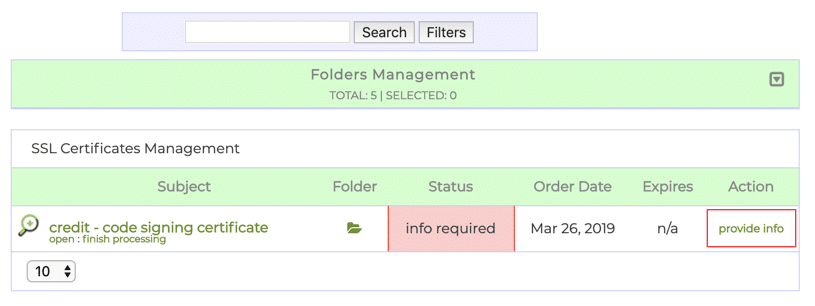
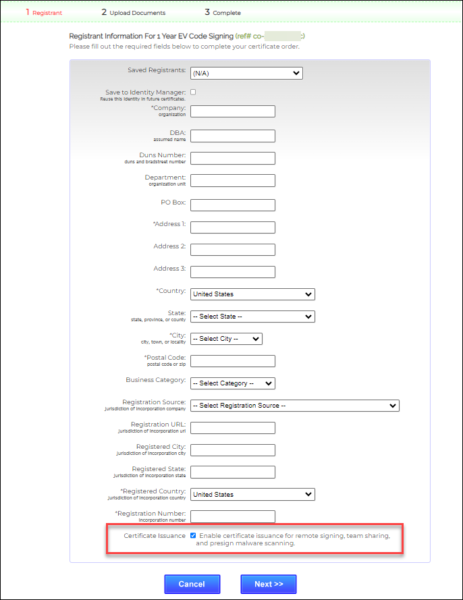
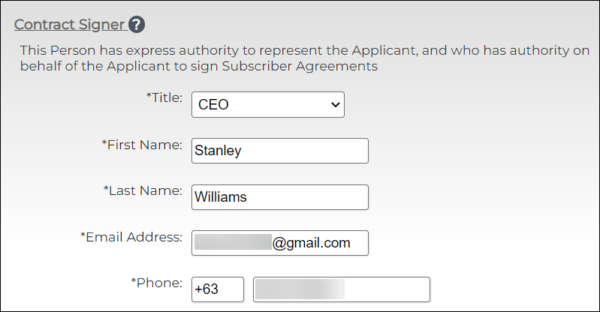
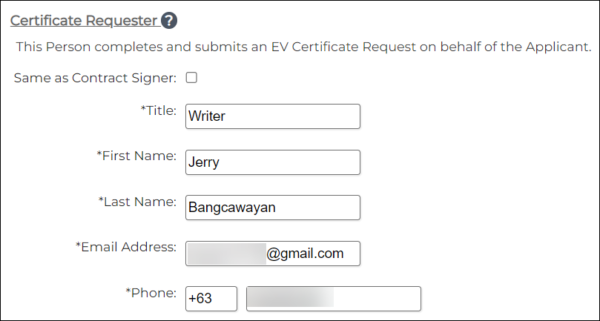

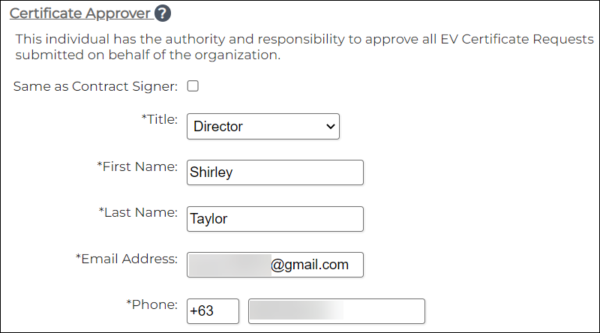

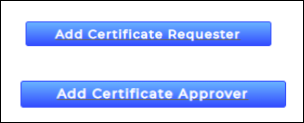

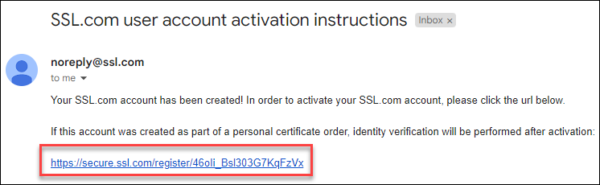
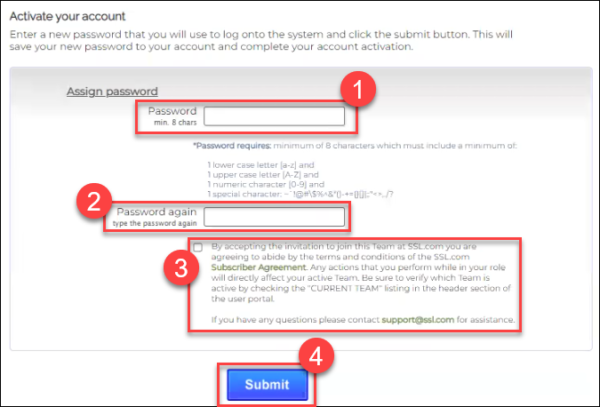

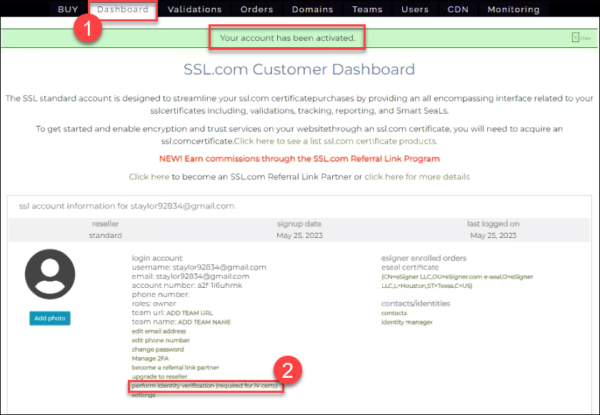
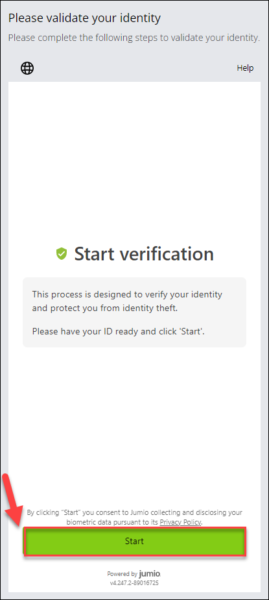
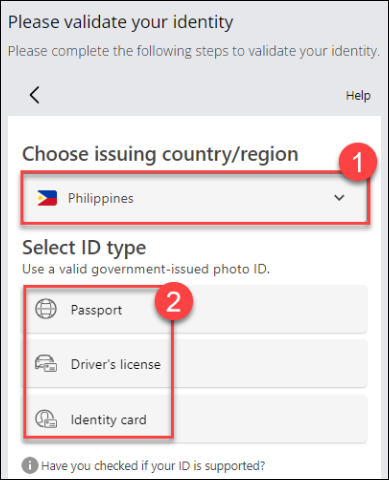
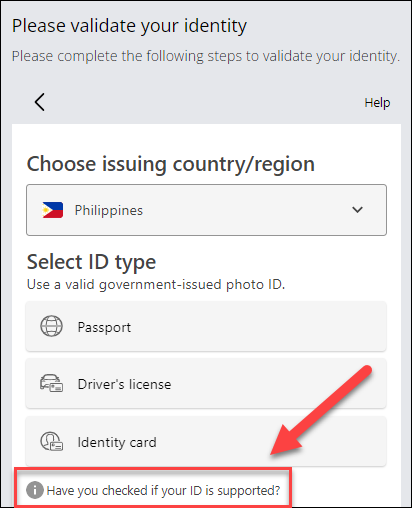
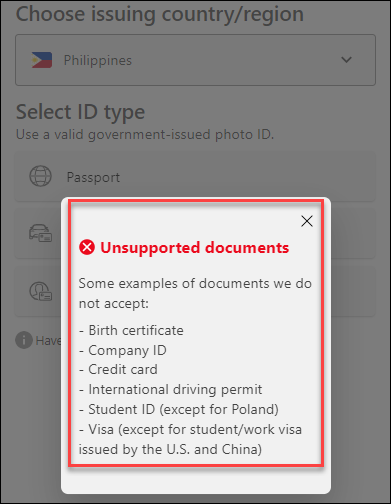
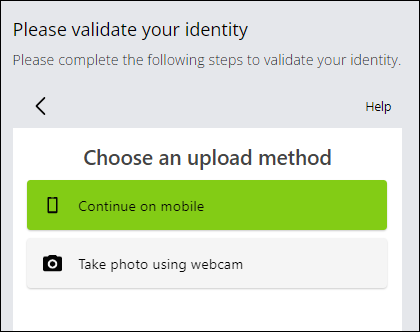
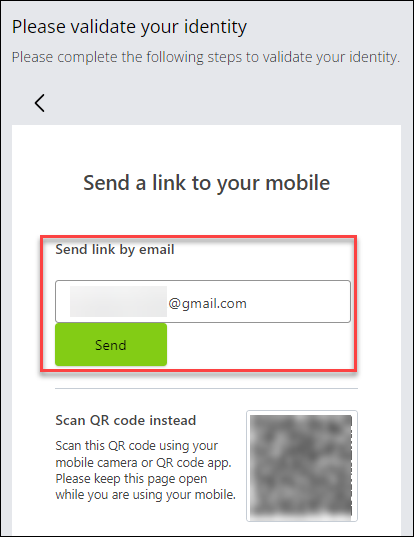
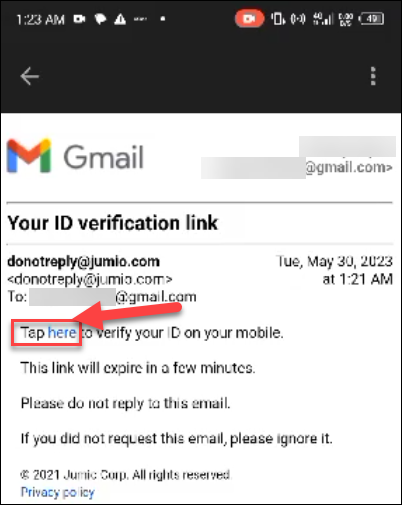
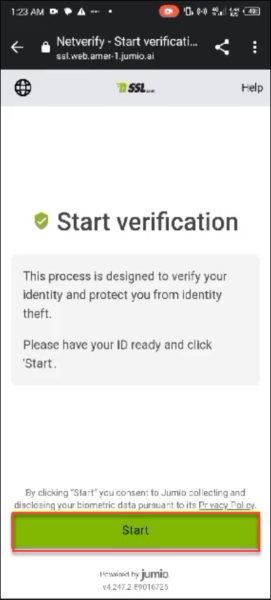
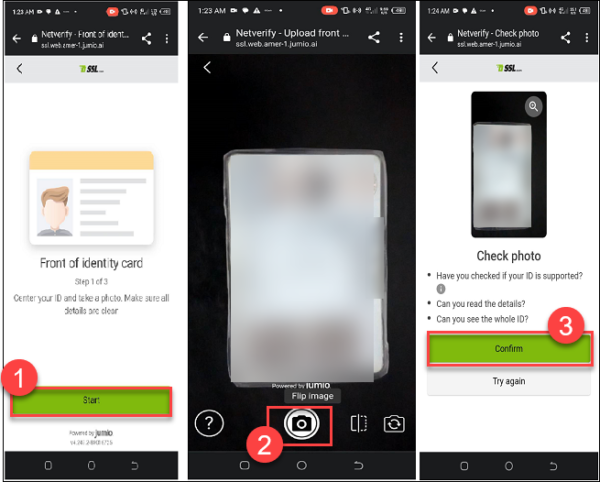
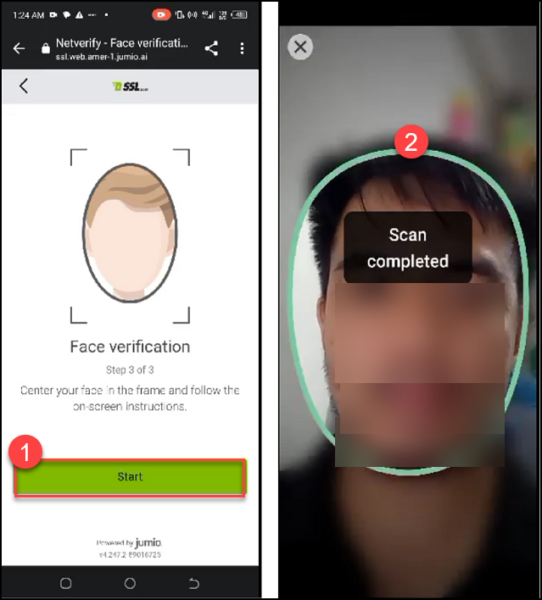
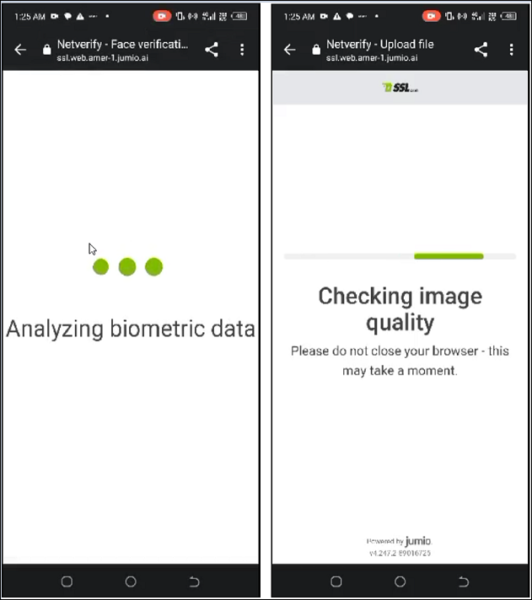
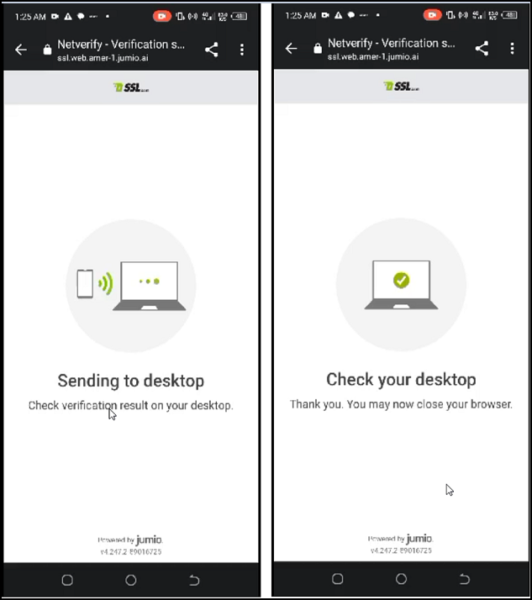
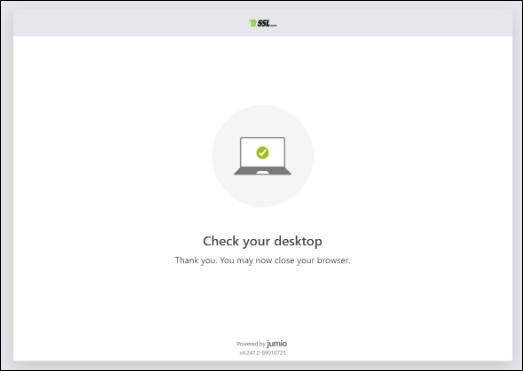
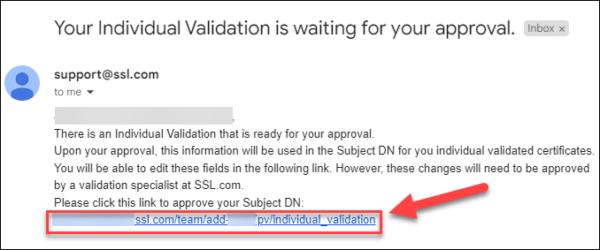
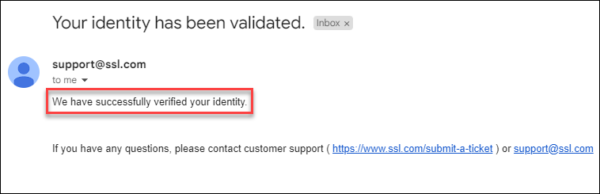
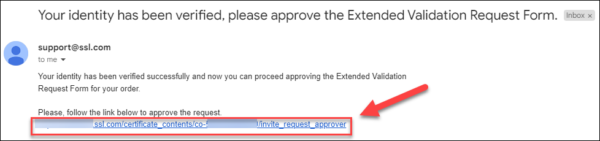
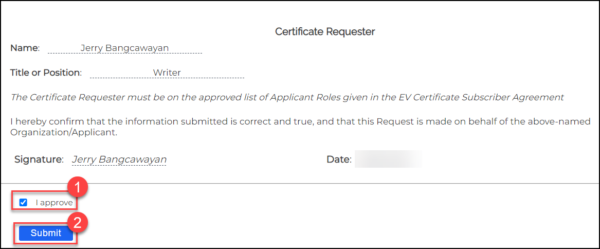

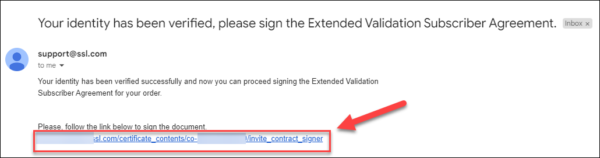
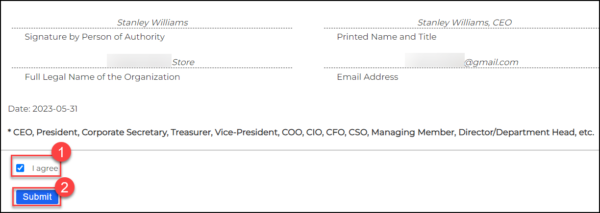

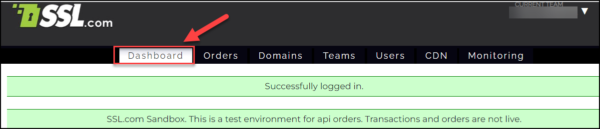
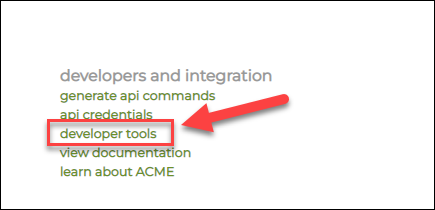
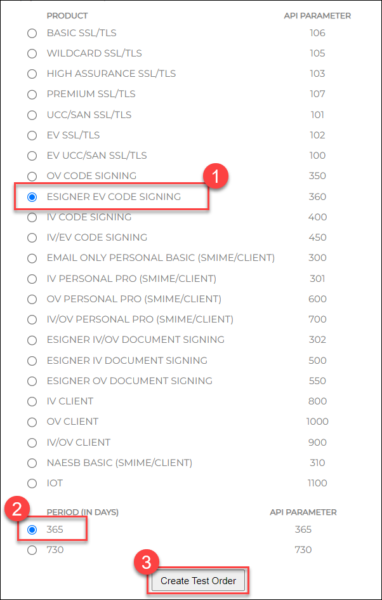
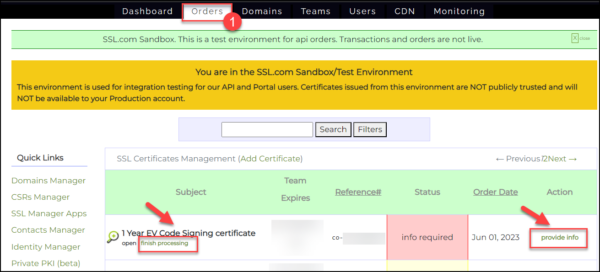
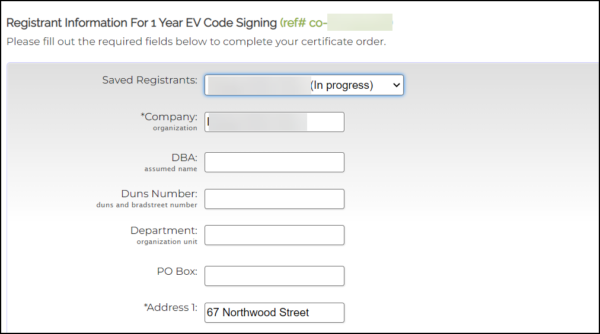
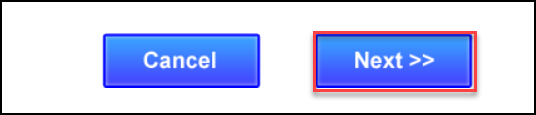
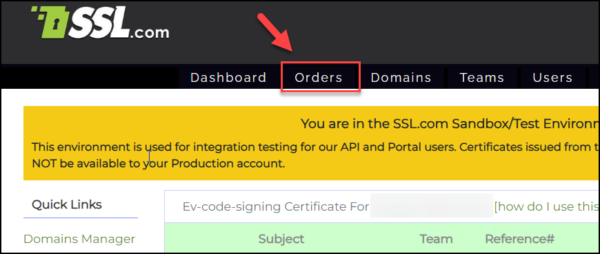
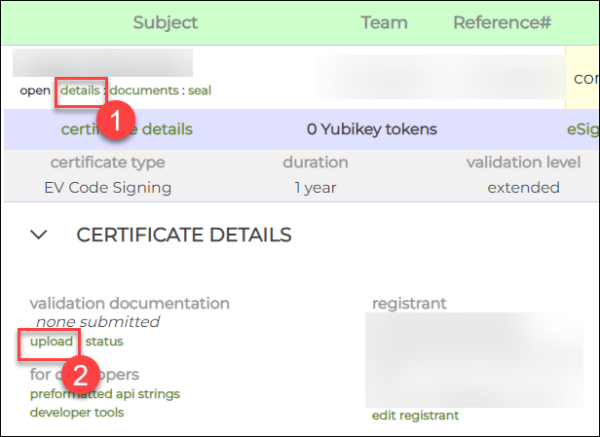
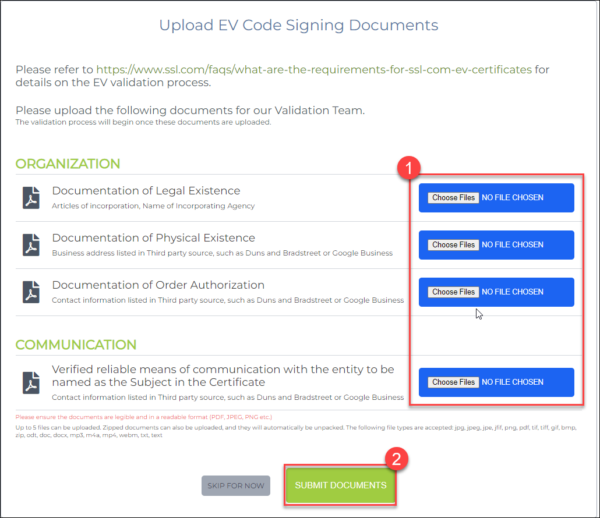

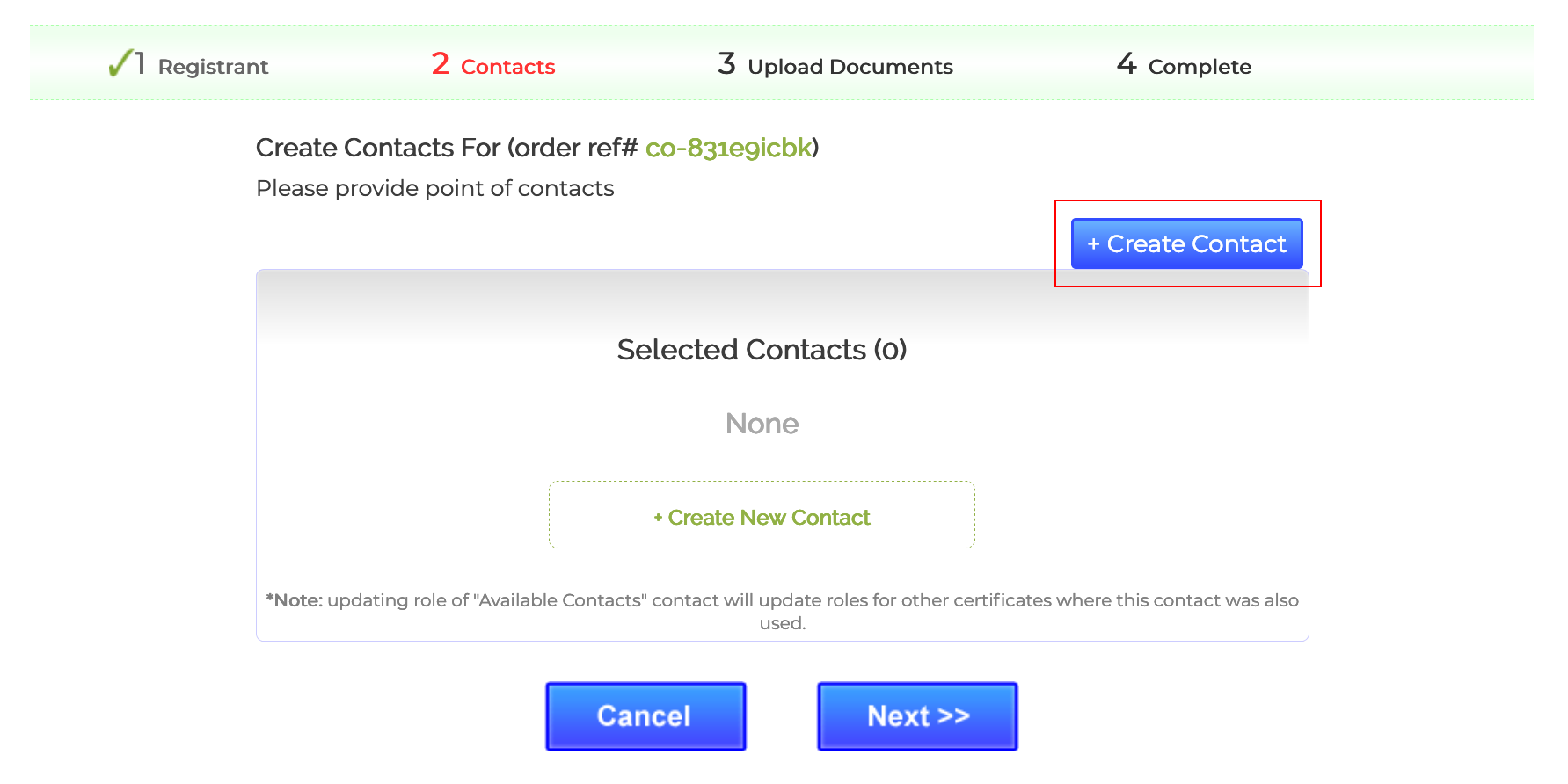
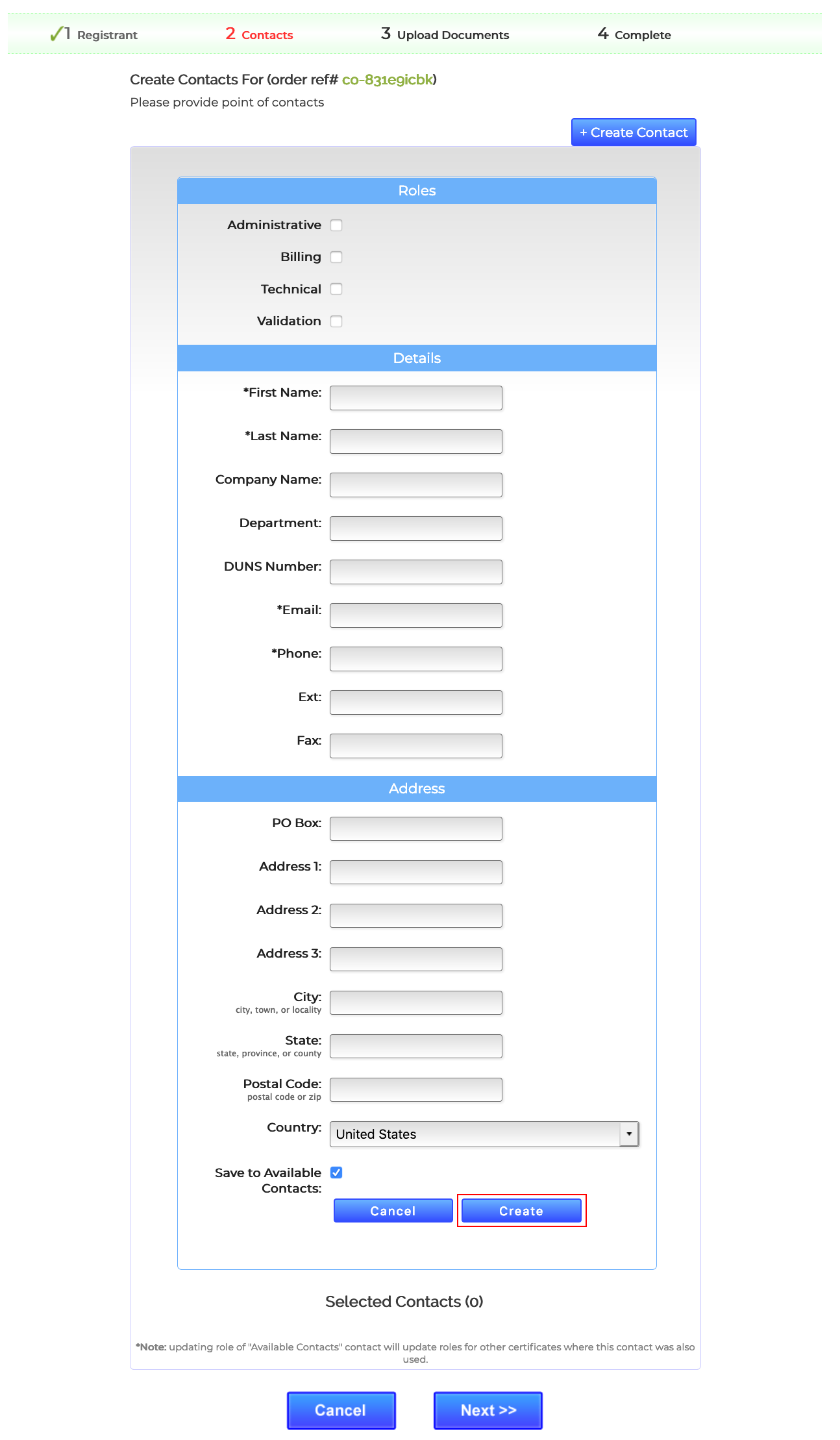
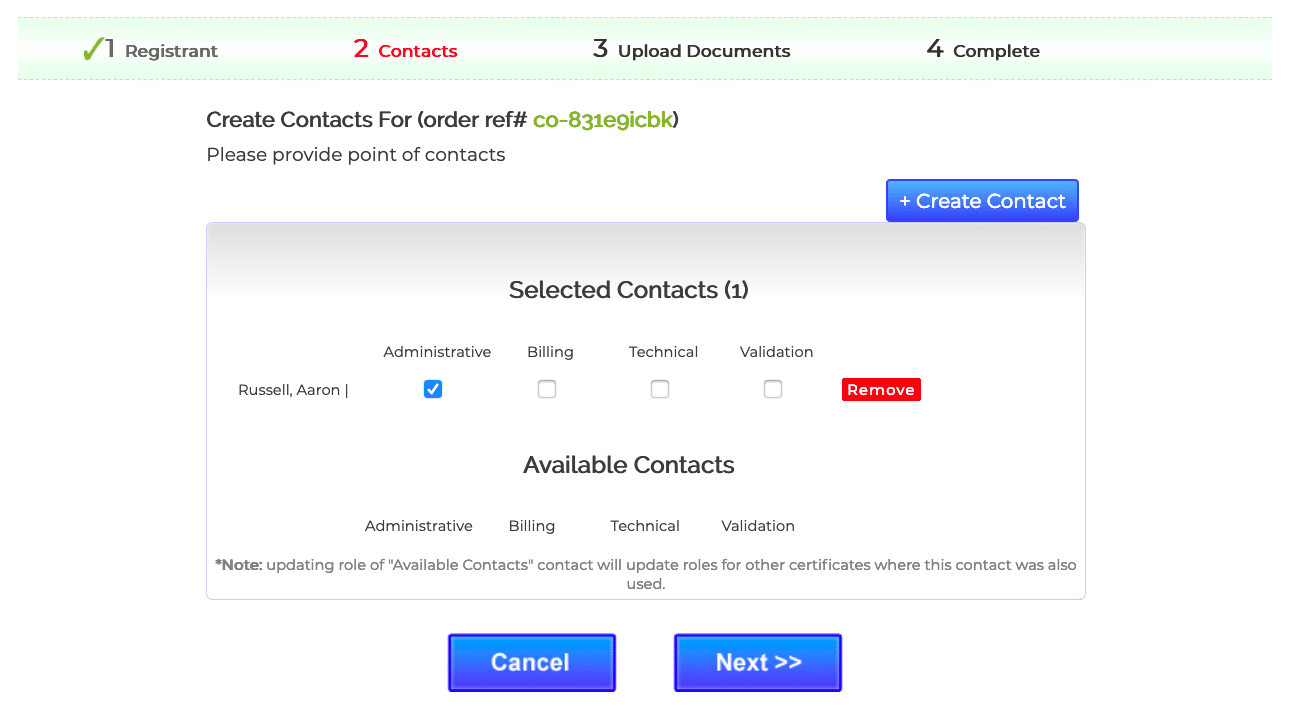
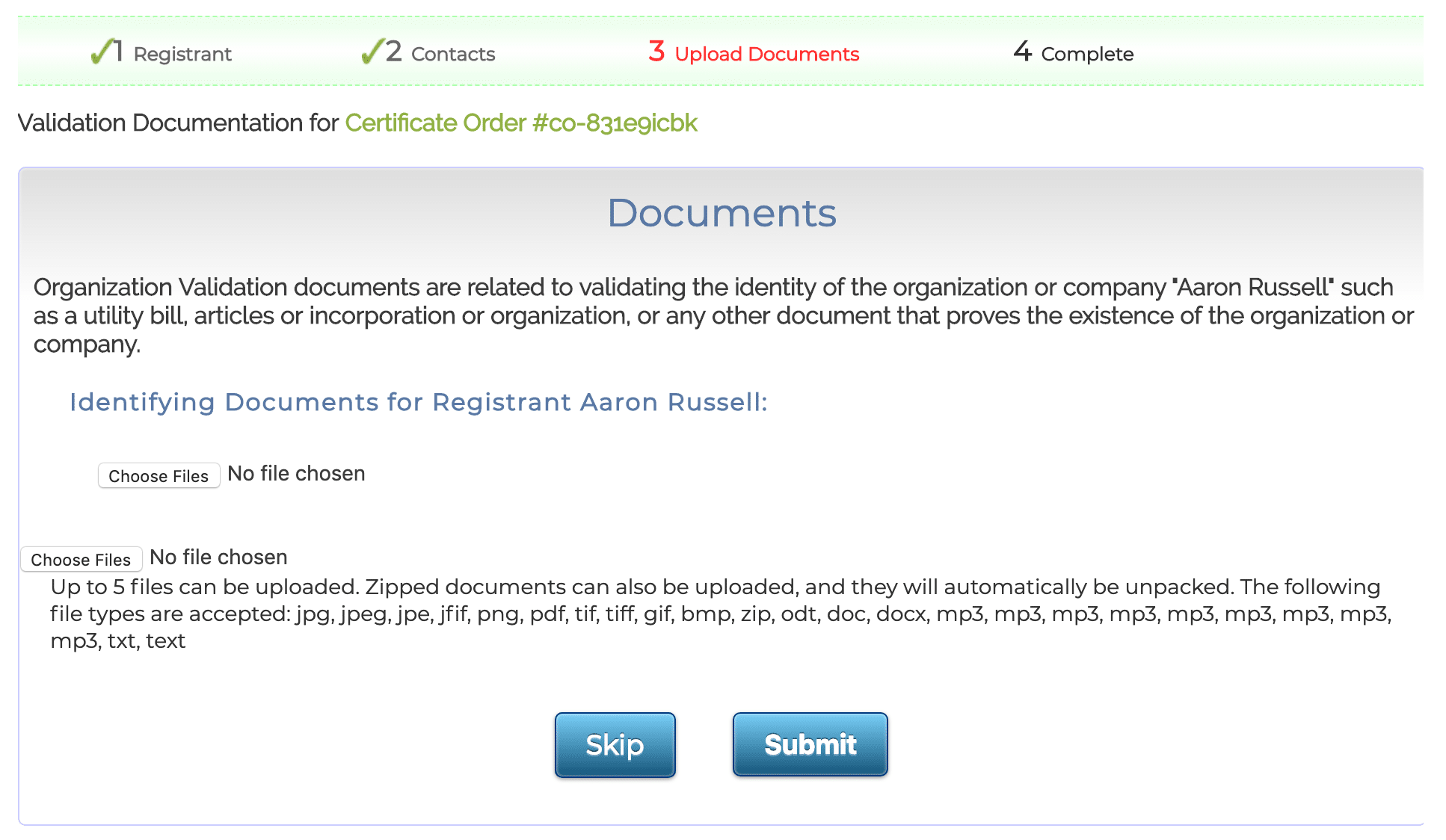 Vaaditut validointitiedot määräytyvät hakijan tyypin ja tilatun varmenteen tyypin mukaan:
Vaaditut validointitiedot määräytyvät hakijan tyypin ja tilatun varmenteen tyypin mukaan: